手把手解答win10系统桌面回收站消失了的办法
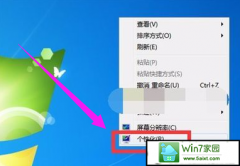
- 大小:599
- 语言:简体中文
- 时间:2019-11-10
- 方式:免费软件
- 类型:国产软件
- 环境:Win2003 / WinXP / Win7/ Win8 / Win10
- 安全检测: 360安全卫士 360杀毒 电脑管家
- 星级 :
下载地址
系统简介
你是否遇到过win10系统桌面回收站消失了的问题。那么出现win10系统桌面回收站消失了的问题该怎么解决呢?很多对电脑不太熟悉的小伙伴不知道win10系统桌面回收站消失了到底该如何解决?其实只需要打开电脑来到桌面,在空白的地方单击右键,在跳出来的属性中选择个性化。点击更改桌面图片,然后会跳出一个桌面图标设置,对桌面上固有图标的更改。就可以了。下面小编就给小伙伴们分享一下win10系统桌面回收站消失了的详细步骤:
打开电脑来到桌面,在空白的地方单击右键,在跳出来的属性中选择个性化。
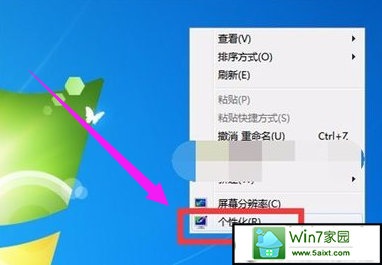
点击更改桌面图片,然后会跳出一个桌面图标设置,对桌面上固有图标的更改。
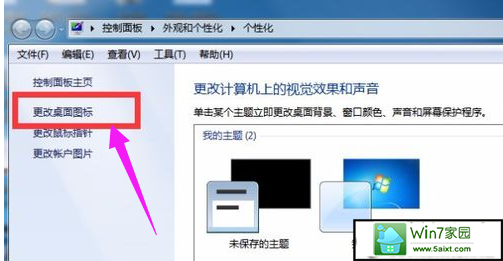
在桌面图标设置中你可以看到回收站前面未勾选,
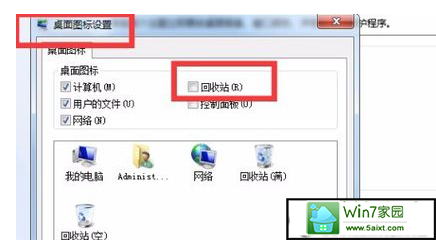
勾选了前面的方框之后。点击确定。
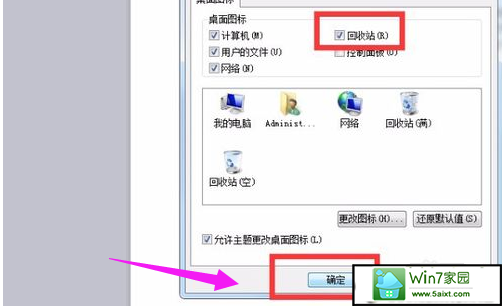
就会在桌面上看到桌面被更新之后,回收站的图标出现了。
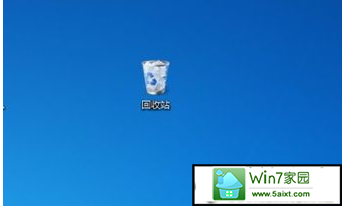
方法二:
首先,在开始菜单的运行栏内输入gpedit.msc,打开组策略。
然后,在组策略页面,依次展开“用户配置”→“管理模板”→“桌面”,在“桌面”选项右边的窗口内找到“从桌面上删除回收站”,并双击。
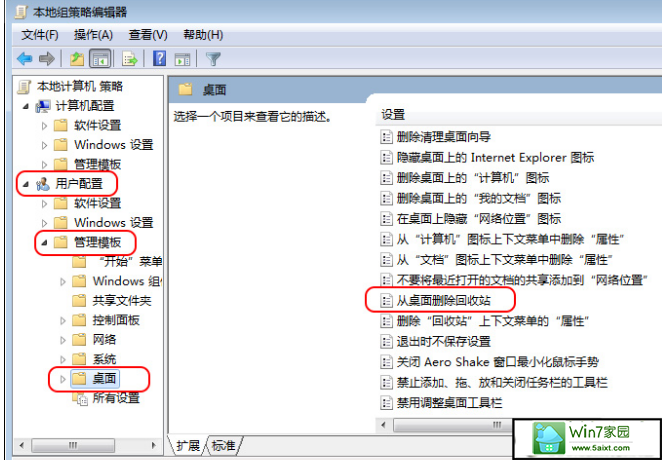
最后,在弹出的窗口中,选择“未配置”或者“已禁用”,并点击确定。
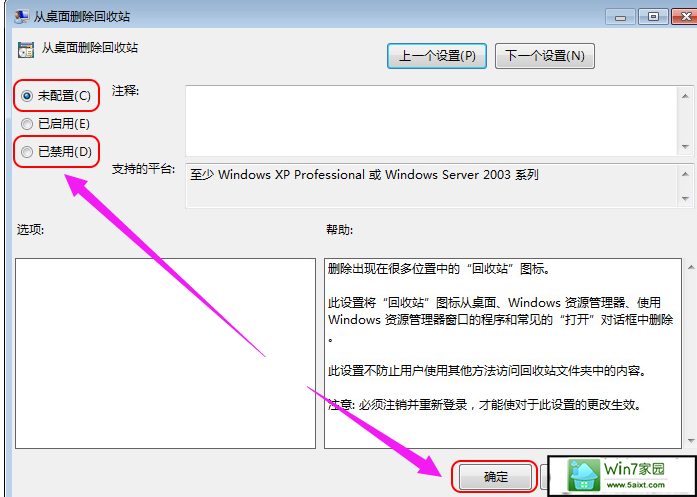
下载地址
云骑士系统推荐
- 1 云骑士 Win8.1 经典装机版 v2020.04(32位)
- 2 云骑士 Win7 2019.11 64位 典藏装机版
- 3 云骑士GHOST WIN7 SP1 X86 优化正式版 v2018.12
- 4 云骑士 Ghost Win7 32位 极速装机版 v2018.12
- 5 云骑士 Windows7 64位 优化国庆版 2019.10
- 6 云骑士GHOST WIN7 64位 完美旗舰版v2019.01
- 7 新云骑士元旦
- 8 云骑士 Win7 安全国庆版 2019.10(32位)
- 9 云骑士 Windows7 64位 办公装机版 2019.11
- 10 云骑士GHOST WIN7 SP1 X86 优化正式版 v2018.12
- 11 新云骑士Ghost XP SP3 选择版 1007
- 12 云骑士GHOST WIN7 X64 安全旗舰版v2018.12
- 13 云骑士 Ghost Win10 x64 纯净珍藏版 V2016.12 (64位)
- 14 云骑士 Windows10 增强装机版64位 2019.11
- 15 云骑士 Ghost Win10 64位 完整装机版 v2020.05
- 16 新云骑士 Ghost XP SP3 电脑城装机版 2011.04
- 17 云骑士 Win8.1 Ghost 64位 新机2020新年元旦版
- 18 云骑士 WindoXP 64位 王牌2020新年元旦版
- 19 云骑士 Ghost Win8.1 64位 增强装机版 v2020.02
- 20 云骑士 Ghost Win7 32位 热门装机版 v2020.05
- 21 云骑士 GHOST WIN10 X64 快速安装版 v2018.12
- 22 云骑士 XP 纯净装机版 v2020.03
- 23 云骑士Ghost win10 64位专业装机版 v2018.12
韩博士文章推荐
- 1 技术编辑恢复xp系统下安装VisUALfoxpr9.0的教程?
- 2 win10系统升级win10系统后开始菜单只有一栏磁贴的具体步骤
- 3 大神传授win7系统查询显卡内存?查询nvidia显卡显存大小的方案?
- 4 技术员练习win10系统登录界面文字和按钮样式更换的方案
- 5 帮您操作win10系统任务栏高低调整的办法
- 6 问答解题:怎么修复电脑硬盘声响大的问题?
- 7 win10系统显示的全是英文要如何还原成免费呢?
- 8 笔者练习winxp系统电脑下配置802.1x三种方式的办法?
- 9 win10系统打开pdf文件的图解介绍
- 10 手把手传授浅析电脑公司Ghostxp系统开机之后自动注销的方案?